YouTube je izvršio nekoliko remontnih radovaGrafičko sučelje tijekom godina, ali bolje mogućnosti reprodukcije, ne mogu se prigovoriti, dosljedno su prebačeni na drugu poziciju. Puno ljudi često koristi YouTube samo za slušanje svojih omiljenih pjesama, ali za vrijeme kada zapravo gledate videozapise na njemu, pauziranje i reprodukcija videozapisa jednostavno bi trebala biti funkcija izmjene kartica; ako prebacite s videozapisa na drugu karticu, reprodukcija bi se trebala automatski zaustaviti, kako bi se nastavila kad se vratite, što pokazuje osvježavajuća ne-glupost YouTube pametna pauza dodatak za Firefox. Uparite ga s ResumeLater-om kako biste napokon popravili mnogo intuitivniji i fleksibilniji doživljaj gledanja na YouTubeu.
Nakon što instalirate proširenje (veza navedena na kraju posta), primijetit ćete da ne dodaje nijedne gumbe koji skupljaju vaš dragocjeni prostor na alatnoj traci.

YouTube Smart Pause automatski pauziratrenutno reproducira videozapis kad napusti stranicu i nastavlja reprodukciju čim se vratite. Pauziranje može biti trenutno ili nakon određenog vremena koje možete odrediti u postavkama dodatka. Primijetite favicons (male ikone na karticama)? Oni se mijenjaju tako da vam kažu trenutačno stanje videozapisa na određenoj kartici, tako da ćete na prvi pogled znati koji je video pauziran, koji se reproducira, a koji ima na tajmeru.
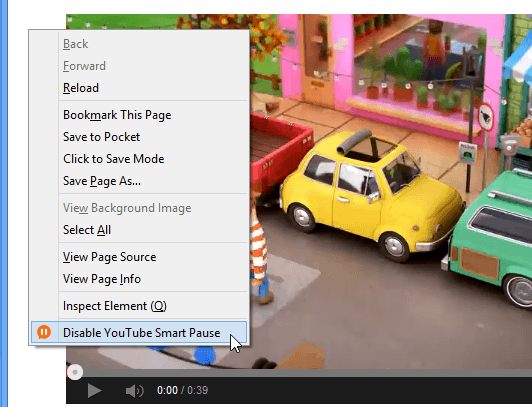
YouTube Smart Pause također se može prebaciti za svakogvaših kartica odvojeno. Kao što je prikazano na gornjoj snimci zaslona, desnom tipkom miša kliknite prazan prostor pokraj videozapisa i, iz kontekstnog izbornika, odaberite 'Onemogući pametnu stanku na YouTubeu' ili upotrijebite internetsku tipku u tu svrhu (Windows / Linux: Ctrl + Alt + Y; Mac: naredba + opcija + Y). Ovo može biti korisno za one glazbene videozapise koje želite nastaviti reproducirati u pozadini. Mjehurići obavijesti pojavljuju se svaki put kada omogućite ili onemogućite aplikaciju.


Zadane postavke YouTube Smart Pause suobično dovoljno za izglađivanje grubih rubova s YouTube-ovih kontrola reprodukcije, ali postoji još nekoliko opcija koje želite isprobati ako želite precizirati svoje iskustvo gledanja. Možete im pristupiti klikom na 'Opcije' na unosu Smart Pause na YouTubeu u upravitelju dodataka Firefox.
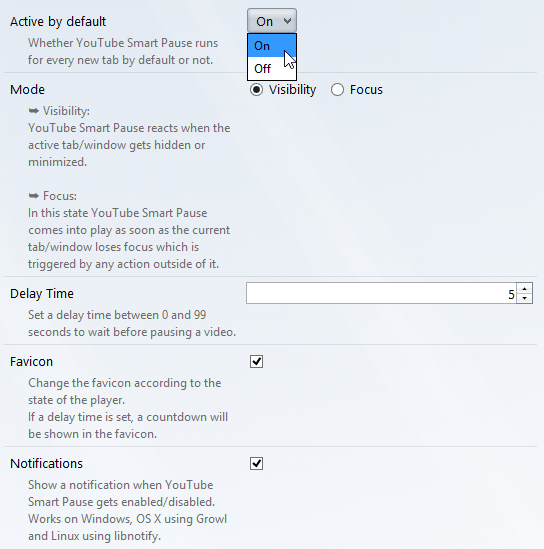
YouTube Smart Pause omogućeno je prema zadanim postavkama za sve nove YouTube kartice koje otvorite; umjesto toga možete ga držati isključeno odabirom opcije "Isključeno" na padajućem izborniku pri vrhu.
YouTube Smart Pause možete uključiti u dva načina: Vidljivost i fokus. Ako želite pauzirati videozapis svaki put kada prebacite ili minimizirate karticu, odaberite način rada "Vidljivost" (omogućeno prema zadanim postavkama). "Fokus" je kada želite zaustaviti videozapis čim prozor YouTubea izgubi fokus kad kliknete drugi prozor ili bilo gdje drugo, čak i ako je to još vidljiv karticu / prozor.
Polje "Vrijeme odgode" omogućuje vam podešavanje timerakoliko dugo bi se videozapis trebao nastaviti reproducirati prije pauziranja, nakon što ste prešli na drugu karticu ili prozor. Mjerač vremena koji odredite primjenjiv je na sve YouTube videozapise.
Instalirajte pametnu pauzu YouTubea za Firefox













komentari